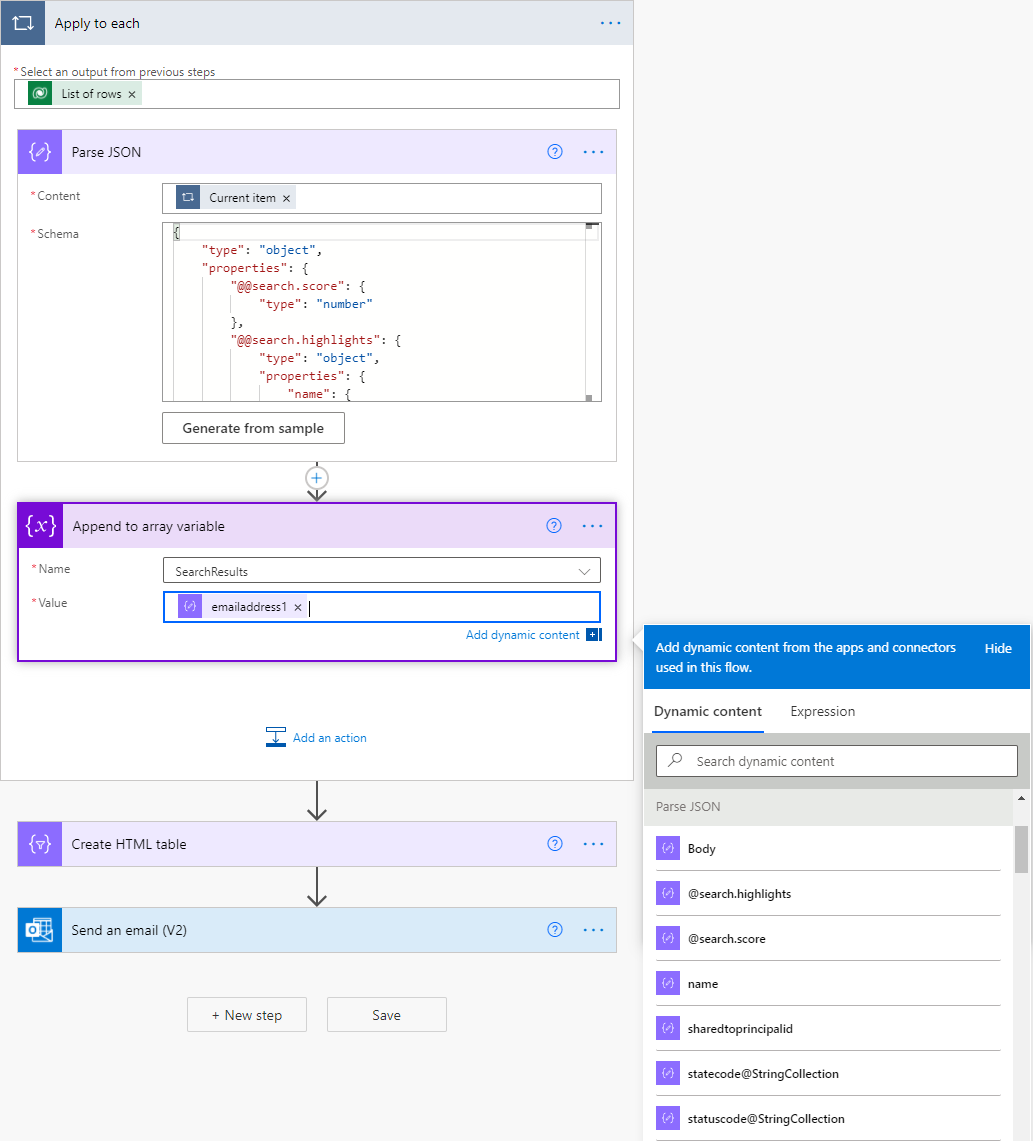Använda Dataverse-sökning för att hämta rader
Använd åtgärden Sök rader i flöden för att hämta data från Microsoft Dataverse genom att använda nyckelord och Dataverse sök, som ger snabba, intelligenta och heltäckande resultat över tabeller i Dataverse.
Förutsättningar
Administratören måste konfigurera Dataverse sökningen i miljön innan du kan använda sökåtgärden i Microsoft Dataverse.

Du kan lägga till åtgärden Sök rader i dina flöden och därefter ange ett nyckelord i Sökterm för att söka efter det nyckelordet i samtliga indexerade rader i Dataverse.
Du kan använda dynamiskt innehåll från ett tidigare steg i flödet för att parameterisera rutan Sökterm. Du kan till exempel använda ett nyckelord som har angetts i en Microsoft Copilot Studio-robot och ange följande alternativ för att starta en automatisk sökning.
Obs
Det kan ta några timmar innan nyligen tillagda rader tas med i sökresultaten.
Söktyp
Använd alternativet Söktyp om du vill ange syntax för sökfråga. Använd enkla för att ange att du vill använda den enkla frågesyntaxen. Du kan också använda fullständig om du föredrar att använda Lucene-frågesyntaxen. Standardfrågesyntaxen är enkel.
Ta en titt på följande exempel eller granska den fullständiga listan med funktioner i Sök över tabelldata med hjälp av Dataverse sökning.
Den enkla frågesyntaxen stöder följande funktioner:
| Operator | Beskrivning |
|---|---|
| Booleska operatorer | AND-operator; denoteras av + OR-operator, denoteras av | NOT-operator; denoteras av - |
| Prioritetsoperatörer | En sökterm "hotel+(wifi | luxury)" söker efter resultat som innehåller termen "hotell" och antingen "wifi" eller "lyx" (eller båda). |
| Jokertecken | Avslutande jokertecken stöds. till exempel "Alp*" söker efter "alpin". |
| Exakt matchning | En fråga som omges av citattecken " ". |
Lucene-frågesyntaxen stöder följande funktioner:
| Operator | Beskrivning |
|---|---|
| Booleska operatorer | Tillhandahåller en utökad uppsättning jämfört med enkel frågesyntax. AND-operator; denoterad av AND, &&, + OR-operator; denoterad av OR, || NOT-operator; denoterad av NOT, !, – |
| Prioritetsoperatörer | Samma funktioner som enkel frågesyntax. |
| Jokertecken | Förutom ett avslutande jokertecken kan du även använda ett inledande jokertecken. Avslutande jokertecken – "alp*" Inledande jokertecken – "/.*pin/" |
| Fuzzy-sökning | Stöd för frågor som är felstavade med upp till två tecken. "Uniersty~" returnerar "University" Blue~1" returnerar "glue", "blues" |
| Termförbättring | Förser en fråga med specifika termer på ett annat sätt. "Rock^2 electronic" returnerar resultat där matchningarna till "rock" är viktigare än matchningarna till "elektroniska". |
| Närhetssökning | Returnerar resultat där termerna ligger inom x från varandra, för mer kontextuella resultat. Till exempel returnerar "airport hotel"~5" returnerar resultat där "airport" och "hotel" ligger inom fem ord från varandra, vilket ökar chanserna att hitta ett hotell som ligger nära en flygplats. |
| Sökning med reguljärt uttryck (regex) | Till exempel matchar /[mh]otel/ både "motel" och "hotel". |
Om du vill använda någon av sökoperatörerna som en del av söktexten använder du tecknet genom att prefixera det med ett enda omvänt snedstreck (\). Specialtecken som kan användas är bland annat följande tecken: + - & | ! ( ) { } [ ] ^ " ~ * ? : \ /
Search mode
Du kan ange om några eller alla söktermer måste matchas för att räkna dokumentet som en matchning. Standardinställningen är alla. Den styr om en term med NOT-operatorn är "AND:ed" eller "OR:ed" med andra termer i frågan (förutsatt att det inte finns någon operator av typen + eller | på de andra termerna).
Om du använder alla för Sökläge ökar antalet listade frågor eftersom fler resultat inkluderas. Som standard tolkas detta som "ELLER INTE". Exempelvis matchas "wifi -luxury", med dokument som antingen innehåller termen "wifi" eller dokument som inte innehåller termen "luxury".
Om du använder alla för Sökläge ökar precisionen bland frågorna genom att färre resultat inkluderas. Som standard tolkas detta som "OCH INTE". Exempelvis matchas "wifi -luxury", med dokument som antingen innehåller termen "wifi" eller dokument som inte innehåller termen "luxury".
Gå till Sök över tabelldata genom att Dataverse söka efter mer information.
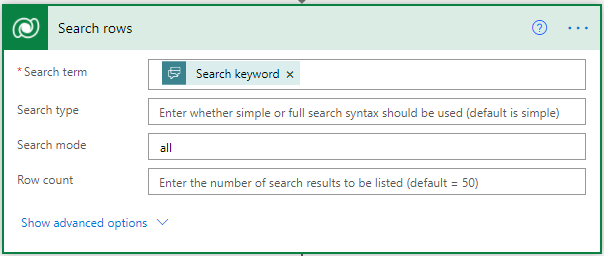
Avancerade alternativ
Du kan optimera sökningen genom att använda andra avancerade alternativ enligt beskrivningen i det här avsnittet. Se Sök över tabelldata genom att Dataverse söka för fler exempel.
Radfilter: Du kan begränsa sökningen genom att ange filter så som det visas i följande bild.
Tabellfilter: Du kan begränsa sökningen till angivna tabeller så som det visas i följande bild.
Sortera efter: Använd det här alternativet om du vill sortera genom att ange ett visst kolumnnamn och lägga till asc eller desc som suffix enligt vad som visas i följande bild.
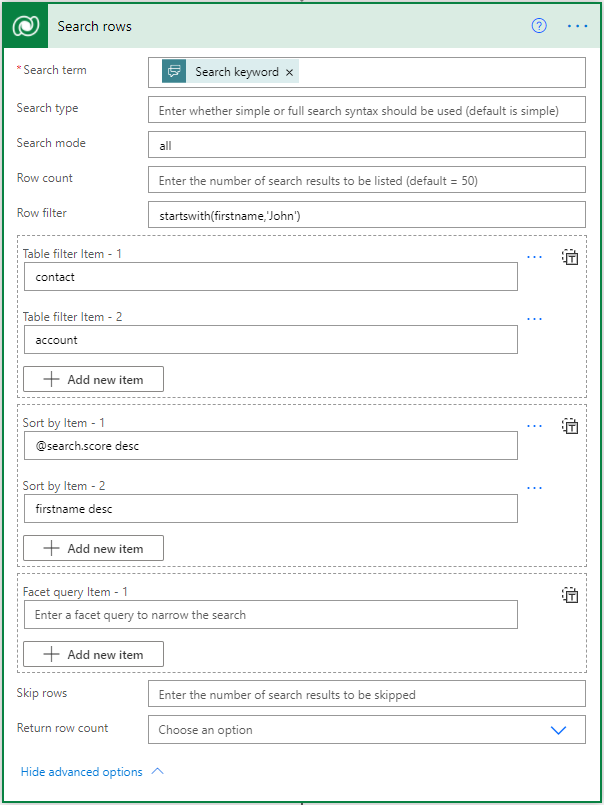
Använda dynamiskt innehåll och Dataverse rader
Du kan använda utdata från åtgärden direkt från dynamiskt innehåll. Här är vad de olika parametrarna betyder.
| Parameternamn | Beskrivning |
|---|---|
| Innehåll | Objektet som representerar hela svaret. Den innehåller listan med rader, totalt antal rader och facet-resultat. |
| Lista med rader | Ett objekt som representerar alla returnerade rader. |
| Lista med radobjekt | En enskild rad i listan över rader när den används i en loop. |
| Radsökningspoäng | Poängen Dataverse för en rad. Den här poängen visar hur tätt det matchar söksökorden och sökvillkoren. |
| Markera radsökning | Markerar de specifika nyckelord som matchar söksökorden på raden. |
| Radtabellnamn | Namnet på tabellen för en enskild rad. Den här åtgärden samlar rader från alla sökbara tabeller i miljön. |
| Objekt-ID för rad | Det här är en identifierare för varje rad. Använd den här identifieraren tillsammans med tabellnamnet i åtgärden Hämta rader för att läsa alla kolumner på en rad. |
| Objekttypkod för rad | Tabellens namn-ID för raden. |
När du skapar ditt flöde kan det dynamiska innehållet se ut så här:
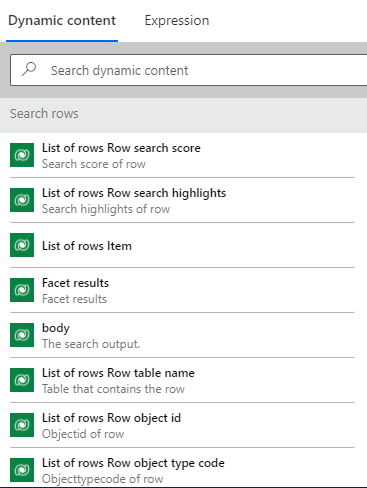
Åtgärden Sökraderreturnerar många andra kolumner för de matchande raderna i ett variabelschema, beroende på dinDataverse sökkonfigurationen. För att kunna använda dessa kolumner parsa JSON-svaret och sedan använda de dynamiska utdata som genereras från det som visas i följande bild.